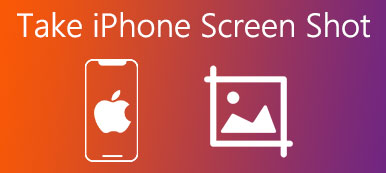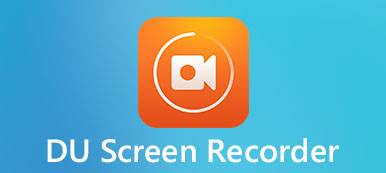Χρησιμοποιείτε ακόμα το QuickTime για την καταγραφή της οθόνης iPad; Ενώ το iOS 11 εισήγαγε μια ενσωματωμένη συσκευή εγγραφής οθόνης iOS για εύκολη λήψη βίντεο και ήχου. Όσο για την περίπτωση, μπορείτε να δημιουργήσετε ένα εκπαιδευτικό βίντεο, να καταγράψετε το gameplay, να καταγράψετε μουσική και να λάβετε βίντεο στο διαδίκτυο.

Αν δεν είστε εξοικειωμένοι με τις διαδικασίες για την καταγραφή της οθόνης iPad με αυτήν την προεπιλεγμένη συσκευή εγγραφής iPad, μπορείτε να βρείτε τη λεπτομερή διαδικασία από το άρθρο. Φυσικά, μπορείτε επίσης να βρείτε τις άλλες εφαρμογές καταγραφής οθόνης του iPad 4 για την επίτευξη του στόχου με ευκολία. Διαβάστε το άρθρο για να μάθετε περισσότερα σχετικά με τις χρήσιμες πληροφορίες τώρα.
- Μέρος 1: Πώς να ενεργοποιήσετε την εγγραφή οθόνης iPad στο iOS 11 και νεότερη έκδοση
- Μέρος 2: 4 iPad οθόνη καταγραφής εφαρμογές που πρέπει να ξέρετε
Μέρος 1: Πώς να ενεργοποιήσετε την εγγραφή οθόνης iPad σε iOS 11 και νεότερη έκδοση
Σε σύγκριση με το iOS 10, το iOS 11 και νεότερο έχει μια νέα δυνατότητα για την οθόνη εγγραφής. Η Εγγραφή οθόνης στο iOS 11/12/13/14/15/16/17 σάς δίνει τη δυνατότητα να εγγράφετε και να αφηγείστε βίντεο ή στιγμιότυπα οθόνης στην οθόνη του iPad σας, αντί να τραβάτε ένα βαρετό στιγμιότυπο οθόνης και να το επεξεργάζεστε με ψηφιακή μελάνη.
Πώς μπορείτε να χρησιμοποιήσετε τη συσκευή εγγραφής οθόνης iPad σε iOS 11 και νεότερη έκδοση; Ακολουθούν τα λεπτομερή βήματα σχετικά με τον τρόπο εγγραφής της οθόνης του iPad σε iOS 11 και νεότερη έκδοση με την ενσωματωμένη συσκευή εγγραφής οθόνης iPad.
Βήμα 1: Ρυθμίστε την Εγγραφή
Εάν κάνετε απλώς αναβάθμιση σε iOS 11 και νεότερες εκδόσεις, θα πρέπει να ρυθμίσετε την εγγραφή iPad πριν από την εγγραφή οθόνης. Πατήστε "Ρυθμίσεις" στην οθόνη του iPad σας και μετά μπορείτε να βρείτε το "Κέντρο Ελέγχου" στην αναπτυσσόμενη λίστα. Επιλέξτε το για να επιλέξετε "Προσαρμογή στοιχείων ελέγχου". Μπορείτε να βρείτε το κουμπί "Εγγραφή οθόνης" και μετά πατήστε το πράσινο κουμπί συν στα αριστερά.
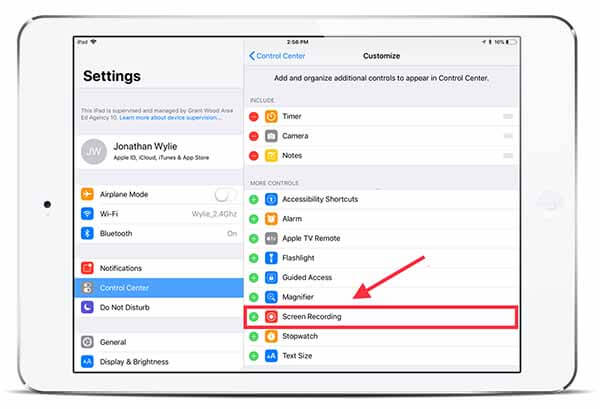
Βήμα 2: Ξεκινήστε την εγγραφή
Όταν πατήσετε το κουμπί "Εγγραφή οθόνης" στο Κέντρο Ελέγχου, η συσκευή εγγραφής θα αρχίσει να λειτουργεί. Μετά την έναρξη της διαδικασίας εγγραφής, η γραμμή κατάστασης στο επάνω μέρος του iPhone ή του iPad σας θα γίνει κόκκινη. Εάν θέλετε να ηχογραφήσετε τη δική σας φωνή, θα πρέπει να εμφανιστεί το παράθυρο ελέγχου εγγραφής για να επιλέξετε το κουμπί του μικροφώνου.
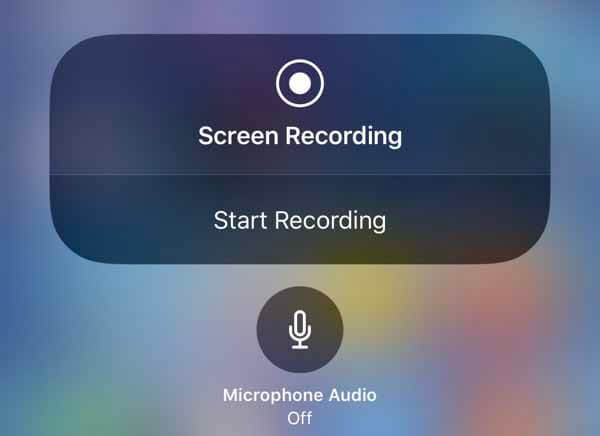
Βήμα 3: Ολοκληρώστε την εγγραφή της οθόνης του iPad σας
Πατήστε την κόκκινη γραμμή στο επάνω μέρος της οθόνης όταν θέλετε να ολοκληρώσετε την εγγραφή σας. Ή μπορείτε να κάνετε κλικ στο κουμπί "Αρχική" για να ανοίξετε ξανά την εγγραφή οθόνης και, στη συνέχεια, επιλέξτε την καρτέλα "Διακοπή" για να σταματήσετε την εγγραφή σας. Μπορείτε να παρακολουθήσετε αυτό το βίντεο εγγραφής στην εφαρμογή "Φωτογραφίες".
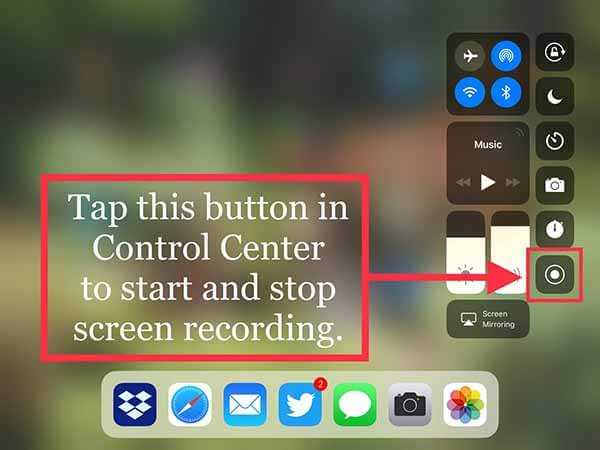
Μέρος 2: 4 εφαρμογές καταγραφής οθόνης iPad που πρέπει να γνωρίζετε
Το iPad Screen Recording στο iOS 11 και νεότερο έχει το ενσωματωμένο εργαλείο εγγραφής οθόνης εξακολουθεί να έχει κάποιες ελλείψεις. Επομένως, πρέπει να βρούμε μερικές ακόμη εφαρμογές εγγραφής οθόνης iPad για να αποκτήσουμε περισσότερες δυνατότητες για την εγγραφή οθόνης μας. Συνιστούμε τέσσερις εξαιρετικές εφαρμογές εγγραφής οθόνης για iPad για λήψη οθόνης στο iOS 11/12/13/14/15/16/17.
Κορυφή 1: Apeaksoft iOS οθόνη εγγραφής
Apeaksoft iOS οθόνη εγγραφής είναι ένα από τα πιο επαγγελματικά iPad οθόνη εγγραφής που μπορείτε εγγραφή παιχνιδιού, βίντεο, ηχητικά μηνύματα, φωτογραφίες, μουσική, έγγραφα και άλλα δεδομένα στο iPhone, iPad ή iPod.

4,000,000 + Λήψεις
Καθρέψτε το περιεχόμενο iPhone, iPad ή iPod σε μεγάλη οθόνη σε πραγματικό χρόνο χωρίς καθυστέρηση.
Εγγραφή ζωντανού περιεχομένου στην οθόνη από το iPad, όπως βίντεο, gameplay, ήχου και κ.λπ.
Υποστήριξη για όλα τα μοντέλα iPhone, iPad και iPod touch.
Σας επιτρέπουν να χρησιμοποιείτε έναν προβολέα και να μοιράζεστε την οθόνη της συσκευής σας σε άλλους.
Κορυφή 2: Ροή οθόνης
Η ροή οθόνης έχει μια μοναδική λειτουργία που σας επιτρέπει να καταγράφετε πρώτα και να διαμορφώνετε αργότερα. Αυτή η λειτουργία καθιστά αυτή την οθόνη εγγραφής πιο ευέλικτη και βολική κατά την εγγραφή της οθόνης iPad στο iOS 11. Παρακάτω είναι τα μειονεκτήματα και πλεονεκτήματα αυτής της συσκευής καταγραφής οθόνης iPad.
Πλεονεκτήματα αυτής της συσκευής καταγραφής οθόνης iPad
1. Εύχρηστος.
2. Υψηλή σταθερότητα.
3. Ισχυρές δυνατότητες επεξεργασίας.
4. Αποτυπώστε την οθόνη, καταγράψτε βίντεο από τις συνδεδεμένες μονάδες κάμερας, εγγράψτε ήχο με συμβατότητα εντός του συστήματος καθώς και με εξωτερικές συσκευές.
ΚΑΤΑ
1. Πληρώστε πολλά για να έχετε πλήρη πρόσβαση σε αυτήν την οθόνη εγγραφής.
2. Χωρίς ενσωματωμένα πρότυπα και σύστημα βιβλιοθηκών στοιχείων.
3. Δεν παρέχει δωρεάν υπηρεσία αναβάθμισης.
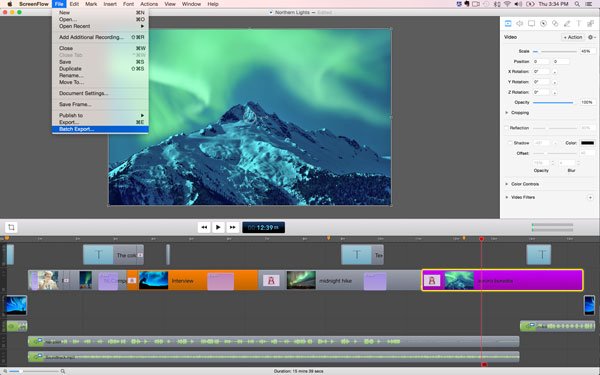
Κορυφή 3: AirShou
Το AirShou είναι μια δωρεάν διαθέσιμη εφαρμογή που μπορείτε να καταγράψετε την οθόνη σας χωρίς να συνδεθείτε με άλλο σύστημα. Όσο για την συσκευή εγγραφής iPad, μπορείτε να εγγράψετε οθόνη iPad χωρίς υπολογιστή. Μαθαίνω πώς να χρησιμοποιήσετε το AirShou και περισσότερες πληροφορίες.
Πλεονεκτήματα αυτής της συσκευής καταγραφής οθόνης iPad
1. Καταγράψτε την οθόνη σας οπουδήποτε κι αν βρίσκεστε, δεν χρειάζεστε jailbreak.
2. Εύκολο στη λειτουργία. Μπορείτε να το εγκαταστήσετε μόνο για να επιλέξετε την προτιμώμενη λειτουργία προσανατολισμού και, στη συνέχεια, να ξεκινήσετε την εγγραφή σας.
3. Ελεύθερα διαθέσιμα. Μπορείτε να κατεβάσετε και να χρησιμοποιήσετε αυτήν την εφαρμογή χωρίς να πληρώσετε.
4. Προσαρμόστε τις ηχογραφήσεις σας, συμπεριλαμβανομένου του τρόπου προσανατολισμού, του ρυθμού bit, της ανάλυσης και άλλων.
ΚΑΤΑ
1. Έλλειψη ασφάλειας. Επειδή αυτή η εφαρμογή δεν περιλαμβάνεται στο Apple Store, πρέπει να κάνετε λήψη σε άλλη τοποθεσία χωρίς καμία εγγύηση ασφάλειας.
2. Δεν είναι διαθέσιμη για κάθε χρήστη iOS.

Κορυφή 4: QuickTime
Το QuickTime είναι μια συσκευή αναπαραγωγής πολυμέσων με ορισμένες δυνατότητες εγγραφής στην οθόνη. Πρόκειται για την προεπιλεγμένη συσκευή αναπαραγωγής πολυμέσων και συσκευή εγγραφής οθόνης για iPad και όλες τις συσκευές Apple, ώστε να μην χρειάζεται να προσθέσετε άλλες εφαρμογές. Μπορείτε να κάνετε κλικ εδώ για να μάθετε πώς να χρησιμοποιήσετε το QuickTime για τη λήψη ήχου.
ΥΠΕΡ
1. Μπορείτε να το χρησιμοποιήσετε εντελώς δωρεάν.
2. Δεν απαιτείται επιπλέον λογισμικό, δεν απαιτείται jailbreak.
ΚΑΤΑ
1. Λειτουργεί μόνο σε υπολογιστή Mac.
2. Είναι απαραίτητο να χρησιμοποιήσετε ένα καλώδιο για να συνδέσετε το iPad στον υπολογιστή σας.
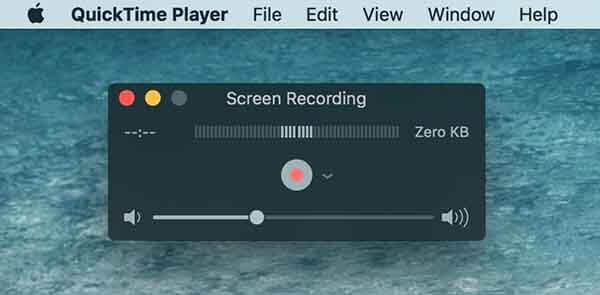
Σύσταση: Καταγραφή οθόνης iPad σε Windows ή Mac
Εάν θέλετε να εγγράψετε βίντεο ή ήχο στον υπολογιστή σας, η ισχυρή οθόνη εγγραφής θα είναι σίγουρα η καλύτερη επιλογή σας. Θα αποτυπώσει ακριβώς την αρχική ποιότητα εικόνας και ήχου. Μάθετε περισσότερες λεπτομέρειες σε αυτό το μέρος.
- Το Apeaksoft Screen Recorder παρέχει έναν επαγγελματικό τρόπο εγγραφής οποιασδήποτε δραστηριότητας σε PC / Mac και λήψη στιγμιότυπων οθόνης.
- Καταγράψτε οποιοδήποτε βίντεο από το YouTube, το DailyMotion, το Vimeo, το Vevo, το RED, το Facebook, το Yahoo και πολλά άλλα.
- Καταγράψτε ήχο από μικρόφωνο ή ήχο συστήματος ανάλογα με τις ανάγκες σας.
- Πάρτε screenshot όπως θέλετε και να κάνετε σχέδια σχετικά με τη σύλληψη επίσης.
- Αποθηκεύστε βίντεο, ήχο και εικόνα που έχετε τραβήξει σε οποιαδήποτε μορφή που χρησιμοποιείται συχνά.
Συμπέρασμα
Όλες οι συσκευές εγγραφής iPad που αναφέρονται παραπάνω μπορούν να σας βοηθήσουν να καταγράψετε το χέρι οθόνη στο iOS 11 / 12. Εάν χρειάζεστε απλώς μια πολύ απλή εγγραφή οθόνης, μπορείτε να χρησιμοποιήσετε την προεπιλεγμένη συσκευή εγγραφής οθόνης iPad. Αν θέλετε να έχετε περισσότερες δυνατότητες, μπορείτε να χρησιμοποιήσετε το Apeaksoft iOS οθόνη εγγραφής ή άλλες εναλλακτικές λύσεις. Αν έχετε ιδέες, μπορείτε να γράψετε περισσότερες λεπτομέρειες στο σχόλιο.



 Αποκατάσταση στοιχείων iPhone
Αποκατάσταση στοιχείων iPhone Αποκατάσταση συστήματος iOS
Αποκατάσταση συστήματος iOS Δημιουργία αντιγράφων ασφαλείας και επαναφορά δεδομένων iOS
Δημιουργία αντιγράφων ασφαλείας και επαναφορά δεδομένων iOS iOS οθόνη εγγραφής
iOS οθόνη εγγραφής MobieTrans
MobieTrans Μεταφορά iPhone
Μεταφορά iPhone iPhone Γόμα
iPhone Γόμα Μεταφορά μέσω WhatsApp
Μεταφορά μέσω WhatsApp Ξεκλείδωμα iOS
Ξεκλείδωμα iOS Δωρεάν μετατροπέας HEIC
Δωρεάν μετατροπέας HEIC Αλλαγή τοποθεσίας iPhone
Αλλαγή τοποθεσίας iPhone Android Ανάκτηση Δεδομένων
Android Ανάκτηση Δεδομένων Διακεκομμένη εξαγωγή δεδομένων Android
Διακεκομμένη εξαγωγή δεδομένων Android Android Data Backup & Restore
Android Data Backup & Restore Μεταφορά τηλεφώνου
Μεταφορά τηλεφώνου Ανάκτηση δεδομένων
Ανάκτηση δεδομένων Blu-ray Player
Blu-ray Player Mac Καθαριστικό
Mac Καθαριστικό DVD Creator
DVD Creator Μετατροπέας PDF Ultimate
Μετατροπέας PDF Ultimate Επαναφορά κωδικού πρόσβασης των Windows
Επαναφορά κωδικού πρόσβασης των Windows Καθρέφτης τηλεφώνου
Καθρέφτης τηλεφώνου Video Converter Ultimate
Video Converter Ultimate Πρόγραμμα επεξεργασίας βίντεο
Πρόγραμμα επεξεργασίας βίντεο Εγγραφή οθόνης
Εγγραφή οθόνης PPT σε μετατροπέα βίντεο
PPT σε μετατροπέα βίντεο Συσκευή προβολής διαφανειών
Συσκευή προβολής διαφανειών Δωρεάν μετατροπέα βίντεο
Δωρεάν μετατροπέα βίντεο Δωρεάν οθόνη εγγραφής
Δωρεάν οθόνη εγγραφής Δωρεάν μετατροπέας HEIC
Δωρεάν μετατροπέας HEIC Δωρεάν συμπιεστής βίντεο
Δωρεάν συμπιεστής βίντεο Δωρεάν συμπιεστής PDF
Δωρεάν συμπιεστής PDF Δωρεάν μετατροπέας ήχου
Δωρεάν μετατροπέας ήχου Δωρεάν συσκευή εγγραφής ήχου
Δωρεάν συσκευή εγγραφής ήχου Ελεύθερος σύνδεσμος βίντεο
Ελεύθερος σύνδεσμος βίντεο Δωρεάν συμπιεστής εικόνας
Δωρεάν συμπιεστής εικόνας Δωρεάν γόμα φόντου
Δωρεάν γόμα φόντου Δωρεάν εικόνα Upscaler
Δωρεάν εικόνα Upscaler Δωρεάν αφαίρεση υδατογραφήματος
Δωρεάν αφαίρεση υδατογραφήματος Κλείδωμα οθόνης iPhone
Κλείδωμα οθόνης iPhone Παιχνίδι Cube παζλ
Παιχνίδι Cube παζλ